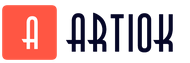Почему планшет медленно реагирует на нажатие. Тормозит планшет на андроиде? Что делать? Правильное использование ресурсов
Топовые устройства на базе операционной системы Android зачастую работают без каких-либо нареканий. Переход в меню осуществляется без рывков, равно как и навигация в приложениях не усложнена возникающими время от времени тормозами. Такое гладкое функционирование ОС реализовано по причине особого внимания производителя к флагманской продукции. А вот бюджетные и даже среднебюджетные смартфоны тестируются и оптимизируются изготовителем в течение минимального количества времени. В связи с этим они могут тормозить, вызывая у пользователя негативные эмоции. В сегодняшней статье мы рассмотрим основные причины возникновения тормозов, а также способы решения подобных проблем.
Следует заметить, что вы не сможете что-то сделать, если тормозит телефон, который стоит в магазине 3-5 тысяч рублей. Дело в том, что сверхбюджетные смартфоны и планшеты создаются из очень слабых комплектующих. А операционная система Android в своём нынешнем виде является весьма ресурсоёмкой. Конечно, её нельзя сравнить с Windows, которому требуются 4 Гб оперативной памяти и процессор с тактовой частотой порядка 2,5 ГГц. Нет, у мобильной операционки запросы меньше, но они всё же имеются.
Если вы собираетесь в ближайшее время купить дешевый смартфон, то потрудитесь сначала оценить его характеристики. Обычно Android более-менее стабильно функционирует на аппаратах, обладающих как минимум следующими спецификациями:
- 1 Гб оперативной памяти (RAM);
- 8 Гб постоянной флэш-памяти (ROM);
- Четырехъядерный процессор с частотой 1,5 ГГц.
Если хотя бы какой-то один параметр окажется ниже, то быстрой работы операционки можно не ждать. Остальные характеристики (разрешение камеры, наличие слота для карты памяти и т.д.) напрямую на присутствие или отсутствие тормозов никак не влияют. За исключением дисплея - чем выше его разрешение, тем более мощный процессор требуется для обработки картинки. То есть, не стоит ждать полного отсутствия тормозов, если устройство оснащено Full HD экраном, но при этом внутри него находится весьма скромный по своим возможностям чипсет.
Мусорные файлы
Итак, с бюджетными девайсами мы разобрались. А что делать, если Андроид начинает тормозить совершенно неожиданно? Если сначала он функционировал стабильно и без подвисаний, а спустя некоторое время стал жутко раздражать своими тормозами. Причин этому может быть множество. Вот самые распространенные из них:
- Начали барахлить какие-то из комплектующих (чаще всего винить в этом стоит память);
- На работу устройства повлияло обновление операционной системы;
- Со временем скопилось большое количество мусорных файлов.
Давайте чуть подробнее рассмотрим третий пункт. Фактически он включает в себя не только ставшие ненужными файлы, но и прочие неполадки в системе, выявить которые самостоятельно практически невозможно. Зато с этим прекрасно справляются оптимизаторы. Прочитать о них подробнее вы сможете в нашей статье, посвященной лучшим ускорителям на Андроид . Здесь же мы рассмотрим процесс очистки системы при помощи приложения Clean Master , которое вы совершенно бесплатно можете скачать в Google Play.
Шаг 1. Запустите Clean Master .
Шаг 2. При первом запуске придется дополнительно нажать кнопку «Старт ».

Шаг 3. Далее программа самостоятельно просканирует систему на предмет наличия мусорных файлов. Вам же по окончанию этого процесса останется лишь нажать на зеленую кнопку «Очистить мусор ». Но перед этим вы можете прокрутить список и убрать галочки около тех приложений, кеш которых вам бы не хотелось удалять. И наоборот, можно поставить галочки у тех программ, которые Clean Master по ошибке посчитал очень важными.

Шаг 4. Дождитесь окончания процесса.

Шаг 5. Также вы можете выйти в меню приложения и нажать на кнопку «Ускорение телефона ».
Обратите внимание: Ускорение происходит на короткий промежуток времени. Поэтому данную функцию имеет смысл использовать перед запуском каких-то тяжелых программ и игр.

Шаг 6. Нажмите на зеленую кнопку «Ускорить ».

В некоторых смартфонах присутствует встроенный оптимизатор. Например, дополнительное приложение не требуется новым устройствам от Samsung - на них предустановлена фирменная утилита Smart Manager .

Нехватка свободного места
Многие люди задумываются о том, почему тормозит телефон или планшет на Android, даже не предполагая, что операционной системе требуется определенный объем свободного места в памяти. Если свободными являются лишь 2-3 Мб, то многим исполняемым файлам этого не хватит. Именно в связи с этим возникают тормоза - системные файлы либо не запускаются совсем, либо открываются с заметным трудом.
Свободными нужно держать хотя бы пару десятков мегабайт - этого операционной системе Android вполне хватит.
Обратите внимание: речь идет о встроенной памяти, а не о карточке microSD.
В случае острой необходимости вы можете удалить несколько MP3-композиций или десяток фотографий. Также может помочь удаление пары тяжелых приложений или одной игры. Для того, чтобы узнать объем свободной памяти, совершите следующие действия:
Шаг 1. Перейдите в «Настройки ».

Шаг 2. Зайдите в раздел «Память ». Он может находиться во вкладке «Устройство ».

Шаг 3. Здесь вы увидите объем доступной и заполненной памяти. При нажатии на расположенные ниже пункты вы попадете в соответствующие разделы файловой системы, где при желании сможете что-нибудь удалить.

Обратите внимание: здесь же указывается размер находящегося на устройстве кеша. Нажатие на этот пункт позволит очистить кеш, освободив на время некоторый объем встроенной памяти.
Почему тормозит видео на Андроиде?
Любое устройство на базе Android заточено строго под определенные форматы видео. Например, самые первые смартфоны не могли воспроизвести видеоролик, если его разрешение превышало 460p. Сейчас даже самые дешевые гаджеты без каких-либо проблем воспроизводят фильмы, сохраненные в формате avi. Также они обычно не тормозят при запуске видео в формате mp4, имеющее разрешение 720p и идущее с частотой 25-30 кадров в секунду.
Если вы зашли на сайт, где видеоролик транслируется только в разрешении Full HD (1080p), то могут возникнуть определенные проблемы. Столь высококачественный контент способны воспроизводить не каждые смартфоны и планшеты - обычно дешевые модели делать это без тормозов не умеют. Другим важным фактором является частота - очень многие современные устройства не способны стабильно воспроизводить видео со скоростью 50-60 кадров/с.
Не следует забывать и о том, что воспроизвести контент, содержащийся в памяти устройства (либо на карточке microSD) достаточно просто. Если же вы смотрите фильм онлайн, то здесь много зависит не только от мощности процессора, но и от ширины пропускного канала. Чем выше скорость подключения к интернету, тем стабильнее будет отображаться картинка. Также во внимание следует принимать возможности сервера или хостинга, на котором находится веб-ресурс.
Отсутствие поддержки TRIM
Любая флеш-память грешит тем, что скорость её работы при многочисленных записях и удалениях данных заметно снижается. Борется с этим явлением технология TRIM . Во время простоя накопителя эта функция автоматически делает очистку ячеек памяти, имеющих остаточные данные, но при этом помеченных, как «свободные».
По умолчанию поддержка данной технологии появилась в Android 4.3. Если ваш девайс функционирует под управлением более ранней версии операционной системы, то раньше вопрос решался установкой программы LagFix . Она занимается примерно тем же самым, чем и функция TRIM. Но сейчас это приложение с просторов Google Play удалено, поэтому выход может быть только в установке сторонней прошивки, которая наделена технологией TRIM.
Неподходящая версия операционной системы
Существует огромное количество версий Android. Более того, каждая из них имеет большое число модификаций, заточенных под определенные модели устройств. Если вы решили обновить Андроид , то не ждите, что это точно приведет к позитивным изменениям. Даже производители смартфонов не всегда дотошно тестируют новые версии прошивок, предпочитая её адаптировать не под имеющиеся сейчас на рынке гаджеты, а только под запланированные к выпуску. В результате рядовое обновление мобильной операционки нередко приводит к замедлению скорости работы.
К сожалению, легкого отката Android к предыдущей версии не существует. В связи с этим мы рекомендуем вам десять раз подумать перед тем, как загружать обновление. Не стоит этого бояться только обладателям устройств из среднебюджетного и топового ценового сегмента. Если же вы владеете дешевым гаджетом, то отключите обновление Андроид. Делается это следующим образом:
Шаг 1. Зайдите в «Настройки ».

Шаг 2. Перейдите в раздел «О телефоне ». В некоторых гаджетах он называется «Об устройстве » или «О планшете ». В любом случае искать его нужно в самом низу.

Шаг 3. Здесь нажмите на пункт «Обновление системы ».

Шаг 4. Уберите галочку напротив пунктов «Автоматическая проверка обновлений » и «», если таковые здесь присутствуют.
Ещё хуже, если вы решили установить кастомную сборку Android. Необходимо понимать, что мобильные процессоры имеют драйвера только под определенные версии операционной системы. Если же установить неподходящую прошивку, то это выльется в тормоза и отказ работы некоторых комплектующих.
Наверняка все обладатели Android-девайсов замечают, что только сразу после покупки и первого включения смартфон или планшет работал достаточно шустро, но со временем «Андроид» начал тормозить. Приложения запускаются крайне медленно, открытия страниц в Интернете приходится ждать очень долго, да и вообще, иногда гаджет даже зависает. В чем причина такого явления? Что можно предпринять для восстановления быстродействия или хотя бы частичного ускорения системы? Об этом мы расскажем далее.
Почему тормозит «Андроид»?
Основными причинами такого поведения этой операционной системы, как и любой другой, как правило, принято считать чрезмерную нагрузку на оперативную память и процессор.
Ее, как правило, вызывают многочисленные обращения установленных системных и пользовательских приложений, работающих в фоновом режиме, скрытом от наших глаз. Повлиять могут и слишком большие объемы кэша, захламление накопителя ненужными пользовательскими или остаточными файлами удаленных апплетов, а также воздействие вирусов (да-да, такие тоже в природе существуют).
Именно поэтому тормозит «Андроид». Что делать в такой ситуации? По этому поводу есть несколько рекомендаций, и не все они сводятся только к тому, чтобы почистить вышеуказанный мусор. В некоторых ситуациях даже такие меры не помогают.
Варианты повышения быстродействия
Среди методик, позволяющих если не восстановить быстродействие полностью, то хотя бы его увеличить, наиболее действенными вариантами можно назвать следующие:
- отключение неиспользуемых служб и процессов;
- очистка системного кэша и кэша приложений;
- ручное удаление ненужных файлов и апплетов;
- использование оптимизаторов и бустеров;
- удаление вирусов;
- деинсталляция кастомных прошивок;
- сброс до заводских настроек.
Все эти методы необходимо применять не по одному, а в комплексе (если хотите, чтобы система действительно снова начала «летать»). Однако в данной ситуации сразу стоит обратить внимание на тот момент, что некоторые приложения для «Андроида», входящие в стандартный системный пакет, без специальных средств бывает удалить невозможно. Поэтому даже при полном сбросе они все равно будут работать, как ни в чем не бывало. На этом остановимся отдельно. А пока о том, какие меры можно предпринять самостоятельно без применения сторонних средств.
Отключение неиспользуемых служб и процессов
Итак, имеем ситуацию, когда «Андроид» тормозит. Что делать в этом случае? Первым делом, нужно обратить внимание на службы и процессы, которые в системе активированы по умолчанию (кстати, сделать это желательно даже после покупки девайса и его первого включения).

В данном случае для начала стоит отключить модуль NFC и геолокацию при использовании подключения к Интернету. NFC пожирает достаточно много системных ресурсов, а геолокация при частом пользовании Интернетом замедляет открытие страниц и загрузку файлов.
Второе - очень частое использование модулей беспроводной связи Bluetooth и Wi-Fi. Некоторые пользователи вообще иногда не отключают эти модули, полагая, что на производительности системы это не скажется ни коим образом. Абсолютное заблуждение! Дело в том, что они дают нагрузку не только на системные ресурсы, но еще и достаточно сильно садят батарею, что, в свою очередь, сказывается на быстродействии и системы, и запускаемых сторонних апплетов.
Вообще, слабый аккумулятор, по большому счету, тоже можно назвать одной из причин того, что «Андроид» тормозит. Как исправить ситуацию? Да просто заменить батарею на более мощную. Такой вариант, конечно, можно отнести к одному из решений, но ведь предполагается, что заводской аккумулятор рассчитан как раз на определенный тип девайсов. Так что действовать придется на свой страх и риск.
Ручная очистка кэша
Однако проблемы «Андроида» на этом не заканчиваются. Еще один камень преткновения - постоянное увеличение кэша (и системного, и кэша приложений). К великому сожалению (а иногда и к негодованию) большинства пользователей, разработчики системы не позаботились о том, чтобы включить в состав инструментария операционной системы автоматизированное средство его очистки.

И, если системный кэш еще можно удалить, используя для этого меню настроек, раздел памяти и строку кэша, то с приложениями дело обстоит гораздо хуже.
Удалить кэш, сопоставленный системным и пользовательским апплетам, можно из раздела приложений в меню настроек с выбором каждого, отдельно взятого приложения. Сделать это одновременно для всех программ просто невозможно. Огромный минус! Но если в системе не предусмотрена установка какого-то оптимизатора, на худой конец, можно ограничиться и этим.

Иногда к торможению системы могут приводить и устанавливаемые пользователем приложения для «Андроида». Тут стоит обратить внимание на тот факт, что не все устройства поддерживают их перенос с внутреннего накопителя на съемную карту памяти. Кроме того, многие их них очень часто стартуют в фоновом режиме вместе с системой. Взять тот же Facebook, Viber, Messenger, новостные или погодные информеры и т. д.
Почему тормозит «Андроид», думается, уже понятно: идет постоянная загрузка оперативной памяти и процессора, причем иногда до такой степени, что для системных процессов ресурсов просто не остается. Опять же, средства исключения апплетов из автозагрузки в системе нет.
Исправить такую ситуацию можно двояким способом: либо самостоятельно удалить все ненужное или неиспользуемое, либо воспользоваться специальными программами для оптимизации (об этом будет сказано отдельно).
Удаление ненужных файлов
Переполнение внутреннего накопителя тоже может взывать ситуации, когда «Андроид» тормозит. Что делать с установленными программами или чрезмерным количеством файлов? Как уже понятно, избавиться от всего того, что мешает работе.
Ситуация тоже может иметь две стороны медали. При слишком большой загруженности основного накопителя установить что-то новое из того же хранилища Play Market будет достаточно проблематично. Даже если места, что называется, впритык, система будет думать достаточно долго, не говоря уже о том, что при его нехватке выдаст ошибку.

А вот удалять файлы и папки лучше всего при помощи хотя бы какого-то простенького файлового менеджера, поскольку аналогичные действия при помощи штатных средств займут слишком много времени и потребуют недюжинных усилий по их поиску со стороны пользователя.
Второй момент связан с тем, что многие пользователи занимаются, так сказать, украшательством системы, устанавливая разного рода лончеры, заменяющие ее стандартную оболочку. Как уже понятно, они не только стартуют вместе с системой, но еще и потребляют львиную долю оперативной памяти, загружая в нее свои собственные компоненты. Отсюда следует самый простой вывод: не устанавливайте слишком много программ. Лучше ограничиться только тем, что действительно нужно. А заниматься изменением интерфейса можно только при условии наличия достаточно больших объемов RAM (хотя бы на уровне 3-6 Гб).
Как почистить «Андроид», чтобы не тормозил, при помощи оптимизаторов?
Сегодня их в том же Play Market можно найти даже не десятки, а сотни. И не все они равнозначны между собой. Некоторые относятся к узконаправленным чистильщикам, другие могут производить комплексное обслуживание с удалением мусора и ускорением системы, третьи предназначены для повышения производительности или наоборот - для экономии заряда батареи, четвертые вдобавок ко всем имеющимся инструментам содержат еще и антивирусные модули, пятые могут производить наиболее полную деинсталляцию апплетов с удалением остающегося мусора, шестые способны управлять автозагрузкой и т. д. Зато при наличии root-прав многие из них позволяют удалять даже системные компоненты.

Среди самых известных и наиболее популярных апплетов особо можно выделить следующие:
- CCleaner;
- Clean Master;
- 360 Security;
- Assistant Pro;
- Smart Booster;
- DU Speed Booster;
- AVG TuneUp;
- Smart Booster;
- Easy Uninstaller;
- SCleaner;
- All-in-one-Toolbox;
- Root Booster и т. д.
Удаление кастомных прошивок и сброс до заводских настроек
Наконец, отдельно стоит сказать о ситуациях, когда пользователь самостоятельно устанавливает кастомные прошивки. Речь о том, что несоответствие прошивки конфигурации тоже вызывает проблему того, что «Андроид» тормозит. Что делать в этом случае? Удалить прошивку, а лучше ее вообще не устанавливать, а то еще вся система придет в негодность. При этом удаление - не такое уж и простое дело.

Проще всего вернуть заводские настройки «Андроида» через настройки и раздел резервного копирования и восстановления с выбором пункта общего сброса.
В некоторых случаях можно применять и другие методы. Так, например, заводские настройки «Андроида» на смартфонах Sony XPERIA в виде начальной прошивки можно вернуть при помощи утилиты Sony PC Companion, которая устанавливается на компьютер или ноутбук. Для моделей других производителей имеются собственные программы. В любом случае это выглядит даже лучше, чем общий сброс непосредственно на девайсе. Тогда точно можно получить «чистое» состояние гаджета, как если бы вы его только что купили.
Наконец, если все это не поможет, придется воспользоваться функцией Hard reset. Но применять такую методику желательно только в самых крайних случаях.
Краткие выводы
Таковы основные причины того, что «Андроид» тормозит. Что делать, думается, уже многим стало понятно. Если говорить начистоту, оптимальным вариантом все-таки является использование оптимизаторов (желательно содержащих антивирусные модули), поскольку ручная настройка или очистка требуют слишком много времени и сил, а сброс или восстановление заводских параметров приводит только к потере данных.
Никто из производителей планшетов самсунг галакси таб 2, таб 3, таб 4, ноте, леново йога, престижио, асус зенпад, ирбис, дигма оптима, explay, хуавей, асер, texet, мегафон, oysters, сони, nexus, оустерс, эксплей, днс, dexp, супра, тесла, wexler, turbokids princess, iconbit и другие не скрывает что они могут зависнуть.
Проблему обычно решает обыкновенная перезагрузка. Нужно выключить и включить опять (перед включением не мешает еще вытащить батарею если съемная).
Кто не знает, как выключить планшет, когда он завис при включении на заставке и ни на что не реагирует,
Иногда планшет висит из-за багов программ, например, когда их работает слишком много сразу, но чаще всего виной память. В целом можно выделить следующие причины:
- отсутствие свободной памяти;
- повреждение контактов платы;
- подключения несовместимого оборудования.
- Установка приложений, не предназначенных для данного устройства;
- вирусная атака;
- ошибка в системных файлах операционной системы;
- сбой заводских настроек.
При устранении зависаний вначале нужно выявить причину – поставить диагноз:
- это происходит постоянно;
- стал зависать после обновления;
- зависает интернет картинка, приложение, на надписи при загрузке, в играх, видео, например, в ютуб или при просмотре фильмов;
- зависает сенсор или система;
- зависает на зарядке или в любое время;
- тупит и зависает через 10 минут или если работает, то не тормозит;
- зависает в спящем режиме или всегда.
Выяснив как минимум причины выше, вам будет намного легче определить, что делать чтобы их исправить.
Я здесь приведу лишь базовые рекомендации что делать, но могут быть и редкие индивидуальные в определенных телефонах андроид, как например леново а3000, ирбис tz60, престижио multipad 7.0, dixon g750, самсунг галакси ноте n8000, texet tm 9720, megafon login 2, хуавей медиа пад 10, онда v811, pocketbook а10 и любой китайский.
Первое что нужно сделать если стал постоянно зависать планшет андроид
Как я же писал выше, обычно проблему решает простая перезагрузка (производители рекомендуют делать ее минимум раз в неделю и даже интегрировали инструмент для самостоятельно автоматической перезагрузки, даже ежедневно).
Если же ваш планшет lenovo yoga, samsung galaxy tab, asus, prestigio multipad, huawei, asus zenpad, dns, Irbis или digma стал зависать постоянно, то первое что я рекомендую сделать, это запустить его в безопасном режиме. Кто не знает, как,
Безопасный режим в андроид используют очень мало владельцев планшетов, так как не знают о нем. Даже в интернете о нем напоминаний мало.
Чем он вам поможет. Вы определите: причина программная или аппаратная, поскольку в нем будут работать только встроенные приложения и функции. Если зависания прекратятся, значит дело в приложениях, которые вы установили самостоятельно.
Что делать если планшет зависает через встроенные приложения
Если сразу запущенно много приложений или процессов, то может получится нехватка оперативной памяти. Это особо актуально для недорогих планшетов.
У них обычно памяти очень мало как оперативной, так и внутренней системной – может не хватать даже для хранения одного фильма.
Владельцы планшетов часто устанавливают много различных приложений и игр, но помните, что все имеет свои пределы.

Если напичкаем слишком много игр или программ на наше устройство, то она может начать медленно работать, даже после разгона процессора и регулярного освобождения памяти.
Не забывайте систематически удалять ненужные приложения, многие из которых всегда работает в фоновом режиме и бесцельно забирают ресурсы процессора и аккумулятора в удивительно быстром темпе.
Поэтому постарайтесь по мере возможности все что можно , лишнее удалить и посмотреть, что получится.
Что делать если планшет завис и не реагирует на экран
Если в планшете сенсорный экран ни на что не реагирует, то это не обязательно значит, что он завис.
Причина отсутствия ответа на прикосновения может быть в повреждении самого экрана. Такое в основном случается через удары.
Менее часто через ошибки программного обеспечения системы. Если вы не механически повредили экран, то можете попробовать несколько вещей.

Попробуйте перезапустить или перезагрузить устройство. Если у вас есть подключенные периферийные устройства, проверьте, не блокирует ли они экран.
Также можете сделать калибровку экрана (на некоторых моделях есть встроенный для этого инструмент).
Если планшет перестает отвечать на запросы при использовании конкретного приложения, попробуйте его удалить.
Если планшет все еще зависает, даже после всех методов в этой статье, скорее всего, вам потребуется восстановить заводские настройки.
Сброс устройства к первоначальным настройкам: в настройках, нажмите «Резервное копирование и сброс» > «Заводские настройки» > «Сброс планшета» > «Стереть все».

При этом не забудьте сделать резервную копию всех важных данных, имеющихся во внутренней памяти устройства.
ВНИМАНИЕ: у вас может быть включена защита безопасности, тогда при попытке восстановления заводских настроек вам будет предложено ввести свой логин и пароль аккаунта Google, который вы использовали, чтобы включить защиту.
Планшет тупит и зависает – ускорьте его
Время от времени старайтесь очищать кеш данных. Для этого можете использовать приложения, например — Task Manager ES, которое предлагает небольшой виджет на рабочем столе.
Также можете использовать приложение — Task Killer, которое позволяет легко завершить все запущенные процессы в фоновом режиме.

Еще можете разогнать процессор – для этого также есть специальные программы, но НА СВОЙ СТРАХ И РИСК (можно увеличить частоту с 1 ГГц до 1.2 ГГц, что оказывает положительное влияние на скорость работы, но, к сожалению, негативное влияние на срок службы батареи.
ПОМНИТЕ!!! Если вы хотите разогнать процессор, делать это нужно постепенно, а не сразу установить доступное максимальное значение, потому что вы можете повредить устройство.
Также можете установить самую низкую допустимую тактовую частоту процессора и его режим работы.
Заключение
Чаще зависают китайские подделки или малоизвестных производителей. Это не катастрофа и большинство зависаний можно исправить самостоятельно.
Бывают конечно случаи, когда без специалиста не обойтись – все зависит от причины: аппаратная или системная.
Исправить аппаратные проблемы намного сложнее чем программные, которые обычно устраняются в домашних условиях.
Если планшет уже старый, то присмотритесь не вздута ли случайно батарея – возможно ее пора менять.
Если планшет работал стабильно и вдруг стал зависать, то вспомните что вы делали с ним в последнее время и попробуйте дать устройству задний ход.
Возможно ваш планшет нужно перепрошить или обновить и не забывайте о вирусах, которые могут «нагрузить» процессор на все 100%, тогда он точно начнет зависать. Успехов.
Планшеты с операционной системой Android пользуются большой популярностью. Применять их можно как для работы, так и для отдыха. Много неудобств пользователям, доставляют глюки и торможения в работе такого нужного для нас устройства. Особенно неприятно, когда тормозит планшет на андроиде. Что делать в такой ситуации знает не каждый.
Трудности и соответственно торможение во время деятельности сенсорного компьютера могут иметь различные причины. Главное, узнать основание подобного поведения вашего устройства. Главными причинами глючности процесса считают программный сбой либо вышедшую из строя аппаратную часть.
Причины сбоя программ
Происходит программный сбой, который тормозит процессы в системе Android, из-за нескольких причин:
Вредоносный файл
Проще говоря, вирус в системе планшетного ПК. Когда идет загрузка из недостоверных источников внутри скачанной папки может находиться опасный элемент. Другие пользователи предупреждают о подобном в комментариях к скачанному продукту, но читают их редко. Постарайтесь загружать файлы из проверенных источников – так уменьшается риск. Лучше всего скачивать утилиты исключительно с Play Marker.
Замусоренная память
Сначала сенсорный отклик нормально работал, потом начал подвисать. Значит, включено большое количество бесполезных приложений. Буфер обмена вмещает лишнюю информацию, перегружена папка для кэш-файлов или просто много различных файлов, мешающих деятельности гаджета. Тогда необходимо освободить его от «мусора». Дефицит места внутри хранилища может ухудшить функциональность планшетного компьютера.
Виджеты и организаторы рабочего стола
К первым относят новостные иконки, функция которых показывать информативные записи (время, погода, новости и т. д.). Для организации рабочего стола используют Лаунчер. Программа отвечает за внешнее оформление экрана. Устройство будет тупить, если вы измените заводские настройки экрана (заставки, внешний вид иконок).
Аппаратные проблемы
Первое, что нужно делать, если тормозит планшет – проверить, нет ли механических проблем у изделия. Ваш «помощник», скорее всего, перегревается, выполняя длительные операции.
Потрогайте корпус устройства, выделяется ли тепло при долгой нагрузке или нет. Это показатель перегрева процессора или видеокарты. Поводом могут являться плохо работающие, сломанные охладители. Ими оснащены все модели смартфонов или планшетов.
Еще попытайтесь вспомнить, ронялся ли планшет. При ударе, даже незначительном, смещаются внутренние детали аппаратуры. Сам корпус может быть без видимых повреждений, но операционная система android начнет подвисать.
Если вы уверены, что девайс виснет не из-за проблем с «начинкой» или от ударов, тогда виноват программный сбой. Следует воспользоваться следующими методами решения проблемы.
Полная перезагрузка

Вернуть планшету былую легкость в эксплуатации можно с помощью функции Hard Reset. Это полный сброс, и возврат заводских настроек. Единственный нюанс – вся информация, которая хранится на девайсе – удалится. Прежде чем попробовать сделать Хард Ресет – перенесите важные файлы на ПК, флэшку.
Когда возникает нехватка места на карте памяти или система перегружается большим файлом, гаджет может выключиться, и намертво зависнуть до перезагрузки.
Обновление ОС
Будьте внимательны, устанавливая новые обновления операционок! Возможные торможения могут проскальзывать, если новая версия не совместима с моделью гаджета. Нужно придерживаться прошивки, которая была установлена при покупке. Устанавливая обновления, лучше отдать предпочтение прежней версии ОС, чем новым видам обновлений.
Фоновые приложения

Гаджет может притормаживать из-за приложений, которые работают в фоновом режиме. Так, создаются препятствия для функционирования Android. Это будет исключено, если вовремя проводить сканирование данных, дефрагментацию. Запомните, нужно удалить приложения, которые перестали быть полезными на длительный срок.
Безопасный режим
Бывает, что не удаляется какое-либо приложение. Для решения этой проблемы – активируйте режим безопасной работы. Получив возможность убрать, мешающие работе девайса, программы и дополнения – удалите, затем перезагрузите систему.
Заключение

Изучив причины и проделав исправительные действия – добьётесь требуемого результата.
Если гаджет все еще тормозит, следует обратиться за квалифицированной помощью.
Напомним – операционная система Android имеет большой функционал, «тянет» много работы. Однако пользователю важно следить за «чистотой» памяти, количеством работающих приложений. Осторожно скачивать любые файлы из Internet. Скорость и правильность, отсутствие глюков – заслуга пользователя.
Адекватное, бережное отношение – залог долгой «жизни» планшетного компьютера без торможений.
Видео
Есть мнение, что смартфон или планшет на ос Андроид тормозит априори. Отчасти это утверждение верно и виной тому большая фрагментированность устройств. Но давайте разберёмся, есть ли возможность добиться плавности и скорости работы интерфейса, сопоставимого с устройствами компании Apple.
Конечно, ваш старенький алкатель или флай вряд ли даже близко подойдёт к айфону по скорости, но обеспечить более комфортную работу на Андроид мы всё же попробуем.
Я не буду рассматривать варианты использования всевозможных бустеров, ускорителей и прочего, так как считаю, что пользы от них мало, если она вообще есть. По моим ощущениям, тормозит Андроид как раз из-за большого количества установленных таких «полезных» приложений.
Для себя я выделил 3 самых эффективных способа добиться плавной работы интерфейса своего смартфона, если вы знаете о других, поделитесь ими в комментариях.
Тормозит Андроид. 3 способа ускорения смартфона
Внимание! Все методы, описанные ниже, требуют наличие в смартфоне root-прав.
Способ №1. Контролируем автозагрузку и удаляем системные приложения.
Меньшее количество запущенных в фоне приложений положительно скажется на размере свободной оперативной памяти, а, следовательно, на быстродействии системы.
Для контроля автозапуска существует много приложений, одно из самых популярных Autostarts .





Позволяет управлять автозапуском любых приложений, в том числе системных. Разобраться не сложно, к тому же приложение поддерживает русский язык.
Для удаления системных приложений я использую программу Titanium Backup .
Следует иметь ввиду, что удалять можно не все приложения. Без некоторых из них работа системы будет невозможна, поэтому внимательно отнеситесь к этой настройке.
Подробный список, приложений, которые можно удалить, можно посмотреть на 4pda .
Способ №2. Редактируем файл build.prop
Этот вариант оказался для меня наиболее эффективным. Build.prop является системным файлом, в котором Андроид хранит сведения об устройстве, технических характеристиках, настройках и прочих данных. Изменяя параметры, прописанные в файле build.prop можно вносить изменения в систему, недоступные другими способами.
На своём смартфоне меня дико раздражало, что часто, после сворачивания или закрытия приложения, рабочий стол запускался заново, а не из оперативной памяти. И это при 2 гигабайтах ОЗУ в моём LG G3.
Так вот, для того, чтобы запретить системе выгружать лаунчер из оперативной памяти, существует специальный параметр:
Добавляем данную строчку в конец файла и перезагружаемся. Работает отлично — при нажатии кнопки «Домой», рабочий стол появляется моментально. По мне так функция MUST HAVE, если вы сталкиваетесь с подобной проблемой.
Для редактирования файла build.prop можно воспользоваться приложением Build Prop Editor
Способ №3. Устанавливаем скрипт L Speed Hyper Optimizer
Пожалуй самый сложный вариант. У себя не применял, но отзывы пользователей на форуме 4pda говорят, что вполне себе эффективный способ, если тормозит Андроид.

Весь процесс установки описывать не буду, подробно можно почитать .
Способ подойдёт для самых продвинутых пользователей. Следует помнить, что ответственность за все действия со своим смартфоном, несёте вы сами.
Я не стал очень подробно останавливаться на каждом пункте, это темы для отдельных статей. Но вы можете для себя обозначить те действия, которые помогут вам, если тормозит Андроид на вашем смартфоне.